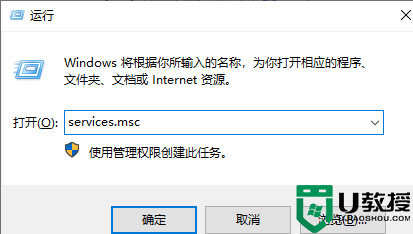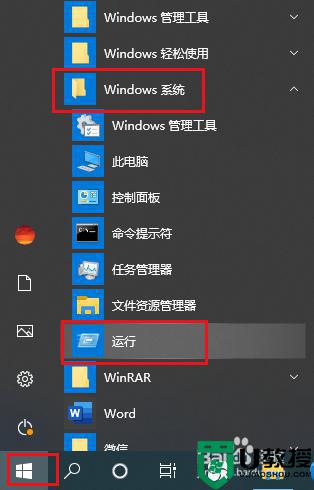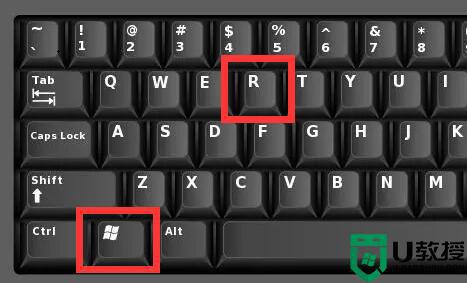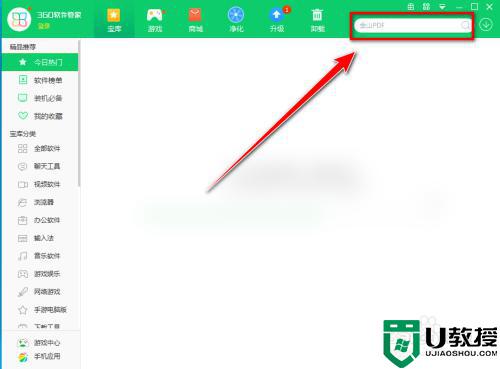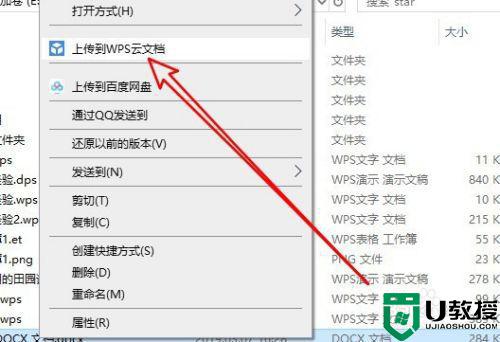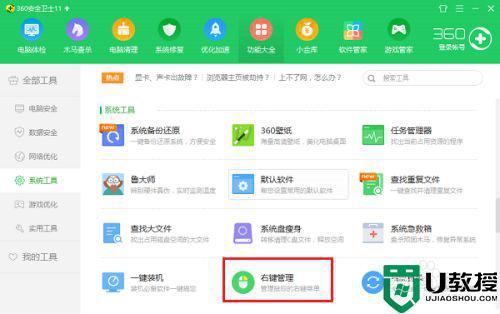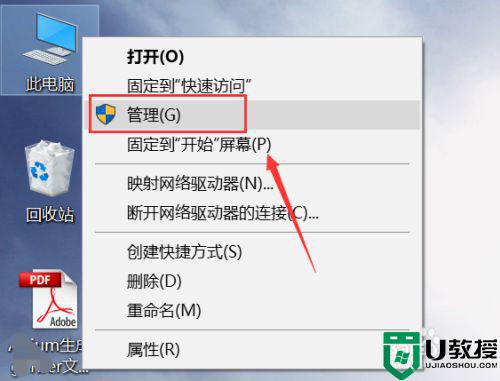win10右键菜单空白不显示文字什么原因 win10右键菜单空白不显示文字解决方法
正常情况,电脑右键菜单会显示一些常用的选项,可以帮助我们提高打开软件的效率。如果win10系统右键菜单空白不显示文字,怎么办?这种情况相信很多人都遇到过,为此,小编分享一招修复方法给大家。
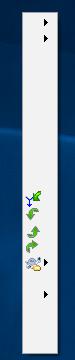
具体方法如下:1、因为这个菜单鼠标右键都不显示文字只有一个小图标还看不清楚,也不知道是什么原因导致的 这个时候我就在键盘输入win+r按键同时按住调出来那里运行功能界面。

2、出来了运行功能界面 在里面输入cmd在点击确定----调用出来命令界面。
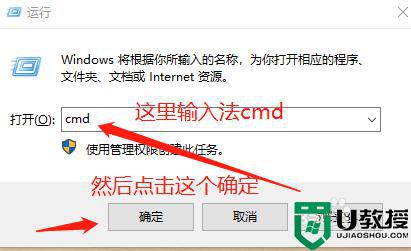
3、这个是cmd命令界面图。
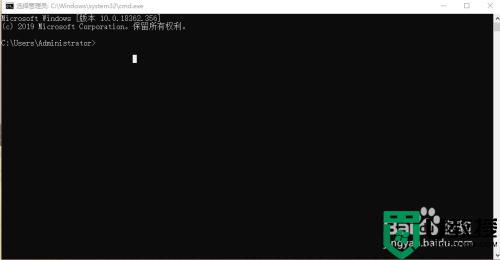
cmd使用方法:1、在cmd界面输入以下命令,DISM/Online /Cleanup-image /Scanhealth 然后按回车键。
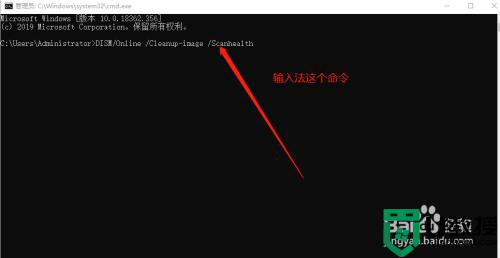
2、然后可以看见他在自我检测 还有映像版本等信息 我们等待他检测完成。
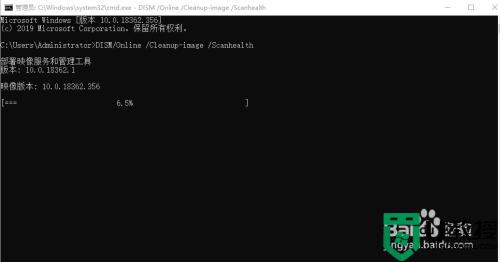
3、这里可以看见我系统出现问题了 他出来了报告。
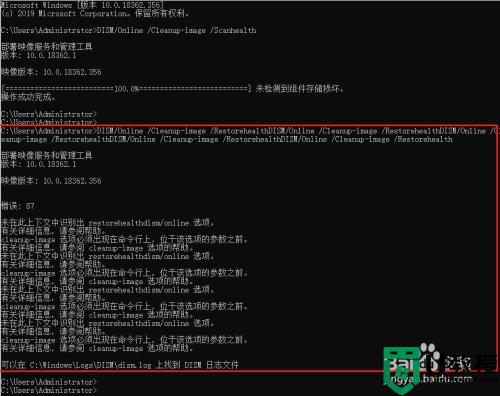
4、然后我们在下面进行输入命令 DISM/Online /Cleanup-image /Restorehealth在按回车。
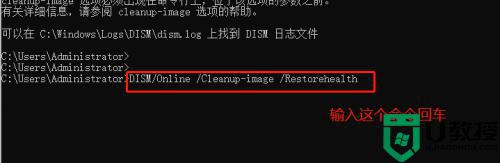
5、回车以后可以看见进度条他现在又在检测 这里我们不管他继续等待他检测完成。
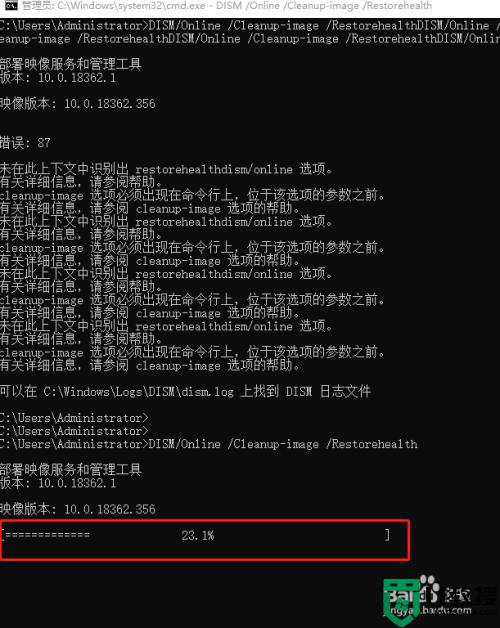
6、这里我们可以看见我们用我用命令还原系统完成。
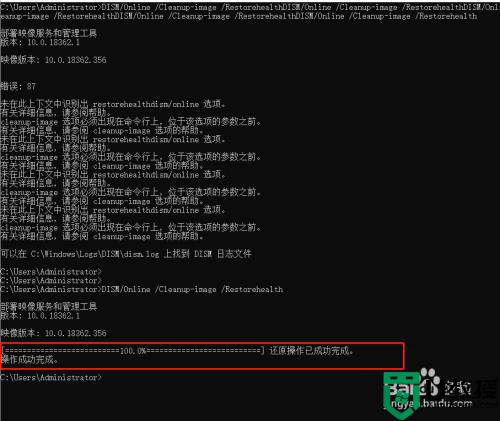
7、最后我们在有一条命令Sfc /scannow 回车扫描一下系统。
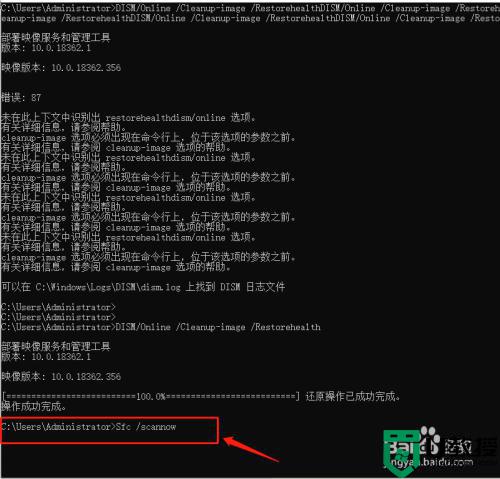
8、这里我们等待他扫描完成。
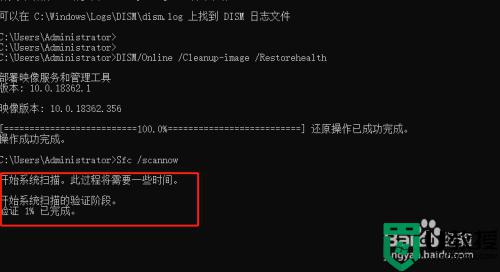
9、这个时候已经修复完毕了 然后在重新启动电脑就可以。
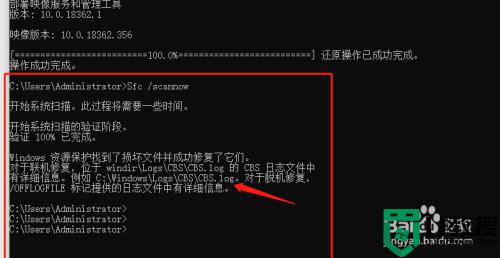
上述分享win10系统右键菜单空白不显示文字解决方法,简单设置之后,右键菜单就正常显示文字。